Citrix Linux VDA 系列一 安裝精簡步驟和註意事項
Linux VDA安裝精簡步驟:
1)按照系統要求選擇支持的操作系統(以Linux VDA 7.18為例):
? SUSE Linux Enterprise:
– Desktop 12 Service Pack 3
– Server 12 Service Pack 3
? Red Hat Enterprise Linux
– Workstation 6.9
– Workstation 6.8
– Server 7.4
– Server 6.9
– Server 6.8
? CentOS Linux
– CentOS 7.4
– CentOS 6.9
– CentOS 6.8
? Ubuntu Linux
– Ubuntu Desktop 16.04
– Ubuntu Server 16.04
2)安裝Linux 操作系統(無需提前加入域);準備好環境中的DNS,NTP 服務器等信息在第四步輸入;
3)運行Linux VDA安裝包:
For RHEL and CentOS distributions:
sudo yum -y localinstall <PATH>/<Linux VDA RPM>
For Ubuntu distributions:
sudo dpkg -i <PATH>/<Linux VDA deb>
sudo apt-get install -f
4)安裝完畢,運行命令進行easy install:
sudo /opt/Citrix/VDA/sbin/ctxinstall.sh
需特別註意域(以citrix.com為例)信息填寫:
input domain name: citrix (BIOS名稱,大小寫按實際輸入)
input realm of domain controller: CITRIX.COM (全部大寫)
input FQDN of domain controller: dc.citrix.com (按實際大小寫輸入)
若需要啟用單用戶模式,則需要在Do you want to enable VDI desktops (single session) mode不使用默認值,而是手動輸入y
5)安裝完畢後,重啟Linux系統,同時回到Studio上創建計算機目錄和交付組。
註意若之前選擇了單用戶模式,則在創建計算機目錄時,需要選擇Desktop OS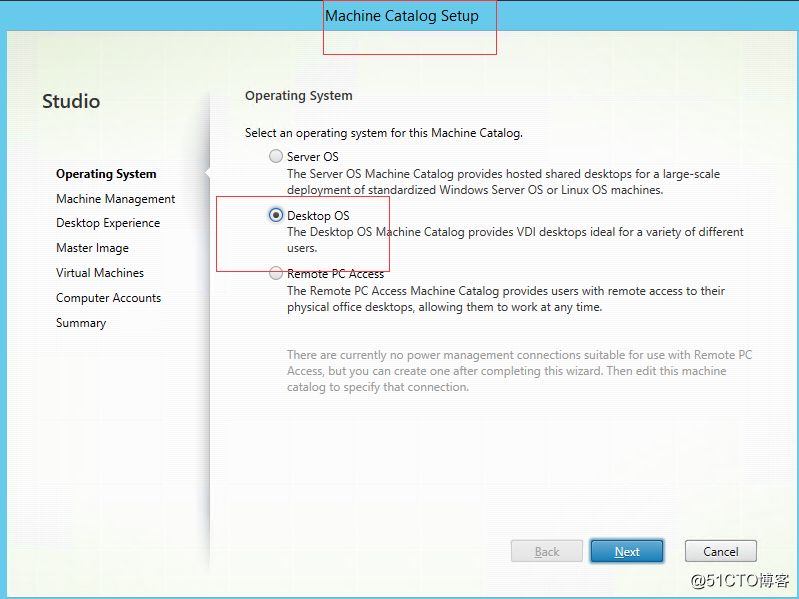
6)重啟後的Linux VDA使用命令重啟服務觸發註冊操作:
sudo service ctxvda restart
使用命令查看註冊行為(若註冊失敗,也從此日誌文件中找到相關線索):
sudo tail -f /var/log/xdl/vda.log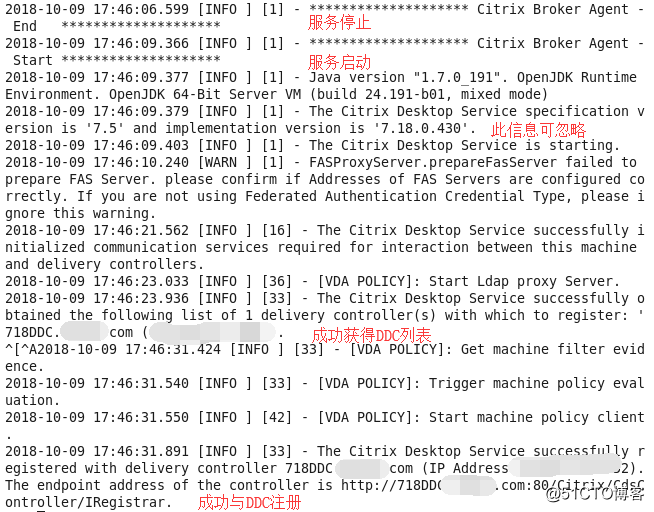
Citrix Linux VDA 系列一 安裝精簡步驟和註意事項
